FaceTime-Anruf auf dem Apple TV 4K starten oder daran teilnehmen
Du kannst direkt auf dem Apple TV 4K FaceTime-Anrufe tätigen oder eingehende Audio- und Videoanrufe annehmen.
Bevor du loslegst
Stelle sicher, dass dein iPhone oder iPad für die Verwendung von FaceTime konfiguriert ist.
Gehe auf deinem iPhone oder iPad zu „Einstellungen“, tippe auf „FaceTime“ und aktiviere dann „FaceTime“.
Melde dich mit deinem Apple Account bei FaceTime an (sofern noch nicht geschehen).
FaceTime-Anruf mit Apple TV 4K tätigen
Öffne die App „FaceTime“
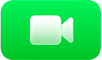 auf dem Apple TV 4K und verbinde dann ein iPhone oder iPad als Integrationskamera (sofern noch nicht geschehen).
auf dem Apple TV 4K und verbinde dann ein iPhone oder iPad als Integrationskamera (sofern noch nicht geschehen).In der App „FaceTime“ auf dem Apple TV 4K werden die letzten Anrufe und Kontakte von dem verbundenen iPhone oder iPad angezeigt.
Hinweis: Wenn du ein iPhone als dedizierte Integrationskamera eingerichtet hast, dann sind in der App „FaceTime“ nur Favoriten verfügbar.
Führe zum Starten eines Anrufs einen der folgenden Schritte aus:
Wähle eine:n Empfänger:in in der Liste der letzten FaceTime-Anrufe aus.
Wähle „Neu“ aus, wähle einen Kontakt (oder mehrere Kontakte für einen Gruppenanruf) und wähle dann „FaceTime-Video“ oder „FaceTime-Audio“.
Eingehenden FaceTime-Anruf auf dem Apple TV 4K annehmen
Wenn eine Mitteilung für einen eingehenden FaceTime-Video- oder Audioanruf auf dem Apple TV 4K angezeigt wird, drücke
 auf der Fernbedienung und wähle dann „Annehmen“ oder „Ablehnen“.
auf der Fernbedienung und wähle dann „Annehmen“ oder „Ablehnen“.
Tipp: Um unerwünschte FaceTime-Anrufe zu verhindern, die von deiner Mobiltelefonnummer kommen, öffne auf dem iPhone „Einstellungen“ > „FaceTime“ und deaktiviere deine Telefonnummer im Bereich „Mit FaceTime erreichbar unter“. Du kannst weiterhin FaceTime-Anrufe über deinen Apple Account erhalten.
FaceTime-Steuerelemente während eines Anrufs auf dem Apple TV 4K verwenden
Vor und während eines Anrufs kannst du beliebige der folgenden angezeigten Steuerelemente anpassen:
Folgemodus: Wähle
 , um den Folgemodus zu aktivieren, bei dem alle Personen im Raum perfekt eingerahmt werden, auch wenn sie sich bewegen.
, um den Folgemodus zu aktivieren, bei dem alle Personen im Raum perfekt eingerahmt werden, auch wenn sie sich bewegen.Porträt: Wähle
 , um den Porträtmodus zu aktivieren, bei dem das Motiv fokussiert und das Hintergrundbild verschwommen dargestellt wird.
, um den Porträtmodus zu aktivieren, bei dem das Motiv fokussiert und das Hintergrundbild verschwommen dargestellt wird.Reaktionen: Wähle
 , damit Handgesten erkannt werden, die Effekte auf dem Bildschirm erzeugen, etwa Herzen oder Feuerwerk.
, damit Handgesten erkannt werden, die Effekte auf dem Bildschirm erzeugen, etwa Herzen oder Feuerwerk.
Während des Anrufs kannst Steuerelemente einblenden, um beliebige der folgenden Schritte auszuführen:
Weitere Personen zum Anruf hinzufügen: Wähle
 , wähle „Personen hinzufügen“, wähle einen oder mehrere Kontakte aus und wähle dann „Personen hinzufügen“.
, wähle „Personen hinzufügen“, wähle einen oder mehrere Kontakte aus und wähle dann „Personen hinzufügen“.Live-Untertitel aktivieren: Wähle
 und wähle dann „Live-Untertitel“ aus.
und wähle dann „Live-Untertitel“ aus.Wenn die Live-Untertitel standardmäßig eingeblendet werden sollen, findest du weitere Informationen unter Live-Untertitel in FaceTime auf dem Apple TV 4K aktivieren.
Hinweis: Live-Untertitel sind in den folgenden Sprachen verfügbar: Chinesisch/Mandarin, Kantonesisch, Englisch (Australien), Englisch (Großbritannien), Englisch (Indien), Englisch (Singapur), Französisch (Frankreich), Französisch (Kanada), Deutsch, Japanisch, Koreanisch, Spanisch (Mexiko) und Spanisch (USA). Die Genauigkeit von Live-Untertiteln kann variieren und sollte in Risikosituationen oder Notfällen nicht als zuverlässige Quelle genutzt werden.
Live-Untertitel werden standardmäßig im unteren Bereich des Bildschirms angezeigt. Um die Untertitelanzeige in einen separaten Bereich auf der linken Seite des Bildschirms zu erweitern, hebe Untertitel hervor und wähle dann
 . Um die Untertitelanzeige zu reduzieren, wähle
. Um die Untertitelanzeige zu reduzieren, wähle  .
.SharePlay starten: Wähle
 , wähle „SharePlay“
, wähle „SharePlay“  und wähle dann die App aus, die du für SharePlay verwenden willst. Weitere Informationen findest du unter Gemeinsamer Sehspaß mit SharePlay auf dem Apple TV 4K.
und wähle dann die App aus, die du für SharePlay verwenden willst. Weitere Informationen findest du unter Gemeinsamer Sehspaß mit SharePlay auf dem Apple TV 4K.Mikrofon stummschalten: Wähle
 aus.
aus.Kamera aktivieren oder deaktivieren: Wähle
 aus.
aus.Anruf beenden: Wähle
 aus.
aus.
Tipp: Während eines FaceTime-Anrufs wird im Kontrollzentrum ein FaceTime-Symbol angezeigt. Du kannst auf die FaceTime-Steuerelemente zugreifen, indem du ![]() gedrückt hältst, um das Kontrollzentrum zu öffnen, und dann zu
gedrückt hältst, um das Kontrollzentrum zu öffnen, und dann zu ![]() navigierst.
navigierst.
Apple TV 4K während eines FaceTime-Anrufs verwenden
Du kannst das Apple TV 4K während eines FaceTime Anrufs weiterhin verwenden. Du kannst beispielsweise zur Startseite zurückkehren, eine Sportübertragung, einen Film oder eine TV-Sendung starten und das Layout anpassen, um sowohl den FaceTime-Anruf als auch die Wiedergabe zu sehen.
Starte einen FaceTime-Anruf oder nimm einen eingehenden FaceTime-Anruf auf dem Apple TV 4K an.
Drücke während des Anrufs auf der Fernbedienung
 oder
oder  , um zum Bildschirm „Startseite“ zurückzukehren.
, um zum Bildschirm „Startseite“ zurückzukehren.Der FaceTime-Anruf erscheint in einem kleineren Fenster, während du auf der Startseite oder in anderen Apps auf dem Apple TV 4K navigierst.
Um weitere Optionen zum Ansehen anzuzeigen, drücke
 auf der Fernbedienung und führe dann beliebige der folgenden Schritte aus:
auf der Fernbedienung und führe dann beliebige der folgenden Schritte aus:Layout ändern: Wähle
 und dann „Bild-in-Bild“, „Split View“, „Vollbild“ oder „Bewegen“.
und dann „Bild-in-Bild“, „Split View“, „Vollbild“ oder „Bewegen“.FaceTime-Anruf ausblenden: Wähle
 aus. Um den FaceTime-Anruf wieder einzublenden, drücke
aus. Um den FaceTime-Anruf wieder einzublenden, drücke  auf der Fernbedienung.
auf der Fernbedienung.Anruf beenden: Wähle
 aus.
aus.